電腦總是出現卸載或更改應用程式的解決方法:首先打開運行,輸入taskmgr回車;然後點擊左下角的【詳細資訊】,並找到windows資源管理器;接著右鍵選擇【重新啟動】,並再次開啟執行輸入【appwiz.cpl】回車;最後選擇要卸載的軟體即可。

電腦總是會出現卸載或更改應用程式的解決方案:
1.同時按住Win R 打開運行視窗(Win鍵就是空白鍵旁邊有windows圖示的那個鍵),輸入taskmgr回車,快速開啟任務管理器。
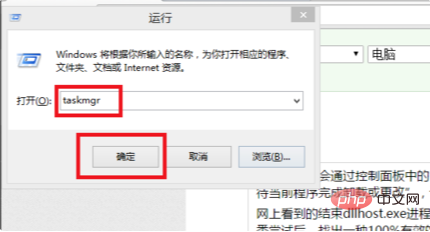
2.開啟任務管理器後,點選左下角的「詳細資料」展開詳細的進程資訊。
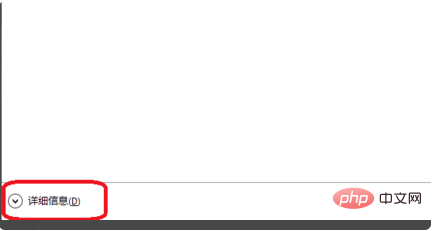
3.找到windows資源管理器。
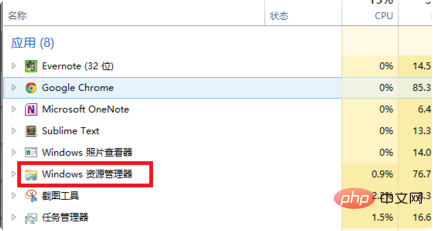
4.右鍵點選滑鼠,點選「重新啟動」重新啟動windows資源管理器。
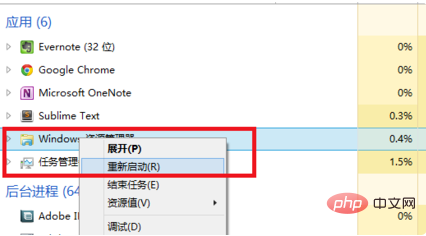
5.同時按住 Win R 開啟運行窗口,輸入appwiz.cpl回車,快速打程式和功能控制面板。
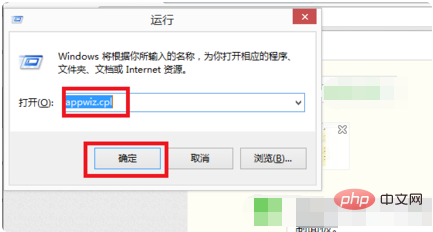
6.再次選擇你要卸載的軟體,按一下右鍵,選擇卸載,即可卸載先前無法卸載的程式。這樣就解決了電腦老顯示"卸載或更改應用程式正在請求的問題了。
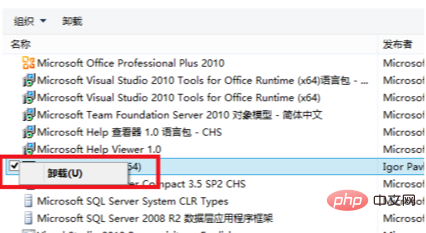
相關學習推薦:網站建立教學
以上是電腦總是會出現卸載或更改應用程式怎麼辦的詳細內容。更多資訊請關注PHP中文網其他相關文章!




